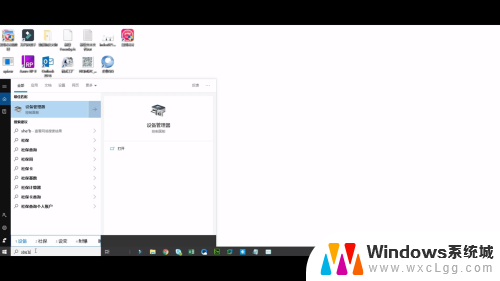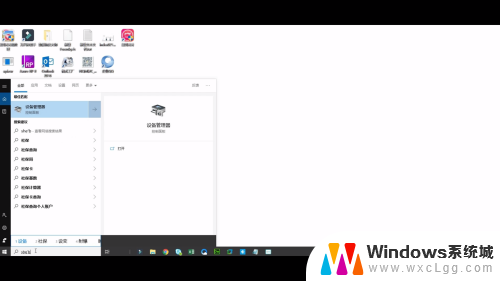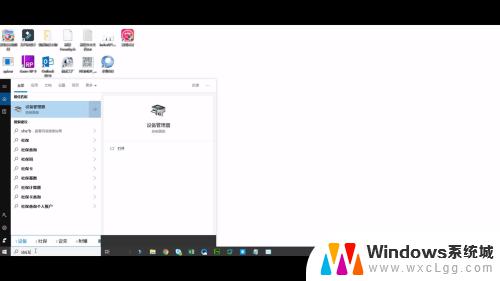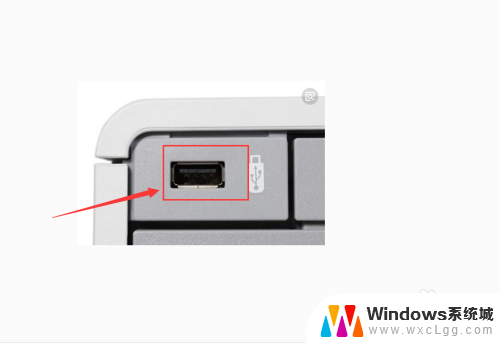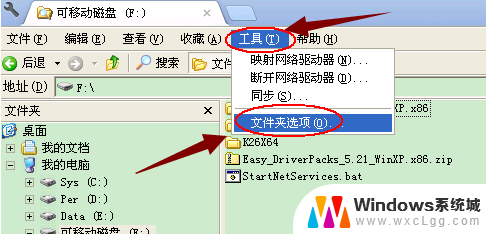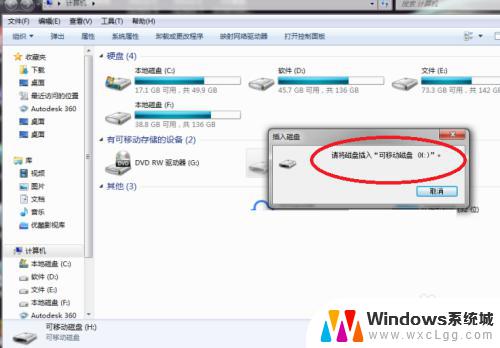u盘插电脑上不显示u盘 U盘插电脑识别不了怎么办
更新时间:2024-03-16 18:01:11作者:xtang
当我们将U盘插入电脑时,却发现U盘在电脑上并没有显示出来,这时候我们可能会感到困惑和焦急,U盘插入电脑无法被识别的问题可能是由于多种原因引起的,包括U盘本身出现故障、驱动程序不兼容、电脑USB接口故障等。面对这种情况,我们可以通过一些方法来尝试解决这一问题,从而确保U盘能够正常使用。
操作方法:
1方法一:插上u盘后,打开左下角windows图标。搜索设备管理器,找到通用串行总线控制器。 2找到大容量设备,卸载设备后即可重新恢复。
2找到大容量设备,卸载设备后即可重新恢复。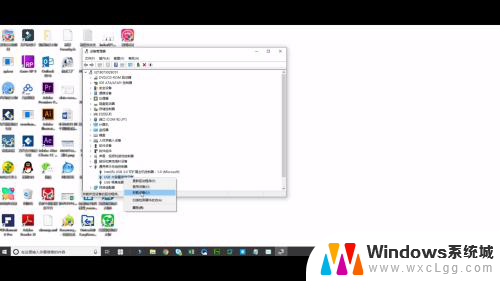 3方法二:电脑键盘同时按住windows+i键,弹出界面中找到设备。点击已连接设备。
3方法二:电脑键盘同时按住windows+i键,弹出界面中找到设备。点击已连接设备。 4找到DISK这个选项,点击删除设备,再重新插上即可。
4找到DISK这个选项,点击删除设备,再重新插上即可。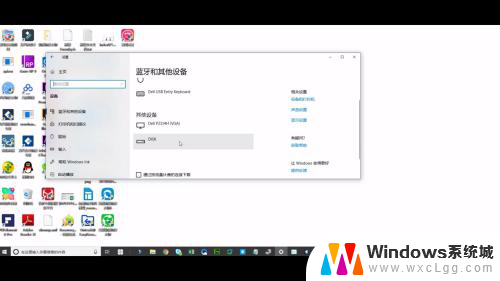 5若都不行,则百度搜索万兴数据恢复专家下载安装。打开软件后选择设备恢复模式,点击下一步。
5若都不行,则百度搜索万兴数据恢复专家下载安装。打开软件后选择设备恢复模式,点击下一步。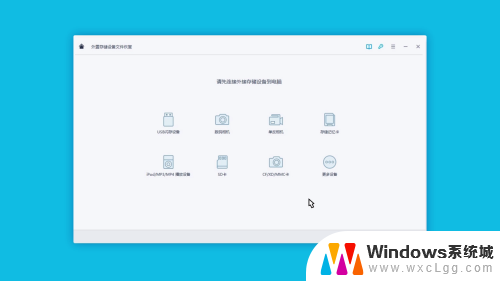 6扫描完成后选择将数据恢复到其他位置即可。
6扫描完成后选择将数据恢复到其他位置即可。
以上是关于在电脑上无法显示U盘的全部内容,如果您遇到此问题,可以尝试按照以上方法解决,希望这些方法对大家有所帮助。